Как работает приложение anydesk
Порой самые безобидные и даже полезные вещи для человека могут таить в себе опасность. Сегодня обсудим как раз такой случай: когда с помощью отличной программы Anydesk мошенники устраивают развод честных граждан, и почитаем отзывы пострадавших.
p, blockquote 1,0,0,0,0 -->
Кто под угрозой?
Чаще всего жертвами злоумышленников становятся люди, которые плохо разбираются в компьютерной технике и софте. Их обзванивают, представляясь трейдерами или офисными работниками, и предлагают заработок прямо из дома.
p, blockquote 2,0,0,0,0 -->
Для этого только требуется мобильное устройство и скачать программу Anydesk себе на компьютер — а дальше можно будет торговать на фондовой бирже и зарабатывать.
p, blockquote 3,0,0,0,0 -->
Фондовая биржа многих пугает, но мошенники давят на то, что за человеком закрепляется настоящий трейдер-специалист, который давать сигналы и буквально говорить, когда и что покупать или продавать. Но за это придется выплачивать небольшой процент.
p, blockquote 5,0,0,0,0 -->
Конечно, на самом деле никакой торговли на бирже вестись не будет. Главная цель мошенника — заставить «клиента» установить программу Anydesk на свой компьютер или телефон.
p, blockquote 6,0,0,0,0 -->
Anydesk — развод или нет?
Сама по себе программа Anydesk абсолютно безвредна и даже полезна. Она используется в тех случаях, когда необходимо предоставить доступ к своему компьютеру другому человеку, например, системному администратору на работе. В этом случае открывается доступ абсолютно ко всей информации, которая хранится на компьютере или смартфоне — фотографиям, документам, приложениям и так далее.
p, blockquote 7,0,0,0,0 -->

p, blockquote 8,0,0,0,0 -->
p, blockquote 9,0,0,0,0 -->
Что такое Энидеск, и как работает?
p, blockquote 10,0,0,0,0 -->
Anydesk — это инструмент, с помощью которого системные администраторы, технические и прочие специалисты могут получить удаленный доступ к компьютерам своих клиентов.
p, blockquote 11,0,0,0,0 -->
Чтобы этот доступ предоставить, на компьютер или другое устройство должна быть установлена программа Anydesk — без этого никак не получится. Более того, необходимо назвать специалисту свой уникальный код в Anydesk, чтобы связать компьютеры.
p, blockquote 12,0,0,0,0 -->
Надо понимать, что софт дает полный доступ к устройству, то есть человек может не только наблюдать, что владелец компьютера делает, но и самостоятельно двигать курсор, открывать файлы и устанавливать программы. Например, можно зайти в онлайн-банк и вывести оттуда все деньги.

p, blockquote 14,0,1,0,0 -->
p, blockquote 15,0,0,0,0 -->
После загрузки и установки программы она будет запускаться автоматически с любым включением устройства и работать в фоне — этим и обеспечивается неконтролируемый доступ.
p, blockquote 16,0,0,0,0 -->
Поменять эту настройку можно в разделе «Безопасность», убрав галочку в пункте «Разрешить неконтролируемый доступ».
p, blockquote 17,0,0,0,0 -->
p, blockquote 18,0,0,0,0 -->
Мошенничество
К сожалению, развод людей с помощью программы Anydesk набирает обороты в России, поскольку техника обмана слишком проста. Тем не менее, подчеркнем, что сама Anydesk не несет в себе опасности или вирусов — она абсолютно безопасна. Именно по этой причине безвредности жертвы доверяют мошенникам и не видят подвоха в том, что необходимо скачать дополнительный софт.
p, blockquote 19,0,0,0,0 -->
Обман с помощью этой программы может совершаться разными способами. Но суть каждого из них сводится к тому, что жертва передает мошенникам необходимый код, с помощью которого у последних появляется доступ к технике и данным «клиента».
p, blockquote 20,0,0,0,0 -->

p, blockquote 21,0,0,0,0 -->
Торговля на бирже
Торговля — один из самых популярных и актуальных на данный момент способов обмана с помощью программы Ани деск. Мошенники представляются брокерскими организациями. Необходимость скачать данный софт они аргументируют помощью специалистов в построении сигналов.
p, blockquote 22,0,0,0,0 -->
Расскажем об одном таком случае на примере. Человек решил попробовать новый для себя способ заработка и связался с компанией Multicapital. В сети можно найти много положительных отзывов об этой организации: якобы после регистрации и внесения депозита деньги практически сами будут течь рекой в аккаунт пользователя. Подобные примеры отзывов вы можете увидеть ниже.
p, blockquote 23,0,0,0,0 -->
На самом же деле, эта компания создана для вымогательства денег граждан, а отзывы написаны на заказ. После внесения депозита деньги практически сразу переводятся на счет мошенников, а в личном кабинете просто рисуются красивые цифры, которые радуют глаз жертвы, но являются обманом.
p, blockquote 24,0,0,0,0 -->

p, blockquote 25,0,0,0,0 -->
Как же действовал Multicapital?
- Жертва проходит регистрацию на официальном сайте.
- После звонит представитель компании и просить скачать и установить программу Anydesk.
- Человек выполняет просьбу и сообщает мошеннику код — этим самым предоставляя доступ к своему устройству.
- Аферист начинает обещать огромную прибыль и помощью в ее получении, но для этого необходимо пополнить торговый счет.
- После пополнения деньги переводятся на счет мошенников, а в личном кабинете просто изображается необходимая сумма.
А как же торговля на бирже? На самом деле, никакой торговли нет — просто проводится ее видимость. Деньги вывести со счета тоже становится невозможно. По такому принципу работают форекс-кухни.
p, blockquote 27,0,0,0,0 -->
Телефон
p, blockquote 28,0,0,0,0 -->
Обман заключается в том, что мошенники получают доступ к карте — у большинства скачаны банковские приложения. На многих сайтах можно совершать покупки, зная лишь номер карты и срок ее действия.
Да, необходимо получить СМС-подтверждение, но мошенники, повторимся, и к ним получают доступ.
p, blockquote 30,0,0,0,0 -->

p, blockquote 31,0,0,0,0 -->
Спасители-мошенники
Беда не приходит одна. Если в недавнем времени человека мошенники уже обманули, то история может повториться вновь. На этот раз человеку позвонят и предложат помощь по возврату денежных средств и наказанию виновных.
p, blockquote 32,0,0,0,0 -->
В данном случае уже не всегда необходимо скачивать Anydesk — мошенники просто сразу требуют перевести сумму за их услуги. Плюс добавляются разные комиссии и прочие сборы.
p, blockquote 33,0,0,0,0 -->
«Работодатели»
Тоже популярный развод в последнее время. Жертвам звонят люди с предложением о трудоустройстве как трейдерами, так и офисными сотрудниками.
p, blockquote 34,0,0,0,0 -->
Злоумышленники могут представиться даже работниками Московской биржи и уговаривать пополнить счет на несколько тысяч рублей. Якобы после скачивания Anydesk вашими деньгами будет руководить опытный брокер, так что прибыль обеспечена.
p, blockquote 35,0,0,0,0 -->
На телефоне работают настоящие профессионалы-психологи, поэтому восклицания о том, что вы не разбираетесь в трейдинге, или у вас нет свободных денежных средств, не помогут.
Самые смелые злоумышленники даже могут начать уговаривать своего «клиента» на микрозайм, поскольку заработок «гарантирован стопроцентно», а значит, и выплатить кредит труда не составит. Само собой, это вранье, и никакой трейдер не будет руководить вашими деньгами.
p, blockquote 37,0,0,0,0 -->

p, blockquote 38,0,0,0,0 -->
Как удалить
Самый лучший способ защититься от подобных мошенников — не устанавливать незнакомые программы по совету незнакомых людей, даже если они представляются сотрудниками банков или известных корпораций. У подобных компаний достаточно средств, чтобы написать собственные защищенные программы, если в них появится необходимость.
p, blockquote 39,0,0,0,0 -->
Если программа Анидеск уже скачана, то ее лучше удалить через настройки компьютера или телефона. Например, в Windows необходимо перейти в раздел «Программы и компоненты», там отыскать Anydesk и нажать на кнопку «Удалить».
p, blockquote 40,0,0,0,0 -->
Как удалить с телефона? В данном случае все зависит от конкретной марки, модели и операционной системы устройства. Проще всего:
- Зайти в «Настройки».
- Выбрать вкладку «Приложения».
- Найти необходимую программу.
- Нажать на кнопку «Удалить».
Так удалится не только сама программа, но и все ее данные, так что больше ничего делать не надо.
p, blockquote 42,0,0,0,0 -->
Отзывы
Отзывы на саму программу хорошие, поскольку Энидеск действительно полезна, а также проста в использовании. Но в последнее время люди активно пишут о том, что их пытаются развести на деньги с ее помощью. Некоторые даже ведутся, поэтому и пишут отзывы о подобном «заработке», чтобы предостеречь остальных.
p, blockquote 43,0,0,1,0 -->

p, blockquote 44,0,0,0,0 -->
p, blockquote 45,0,0,0,0 -->
p, blockquote 46,0,0,0,0 -->
p, blockquote 47,0,0,0,0 -->

p, blockquote 48,0,0,0,0 -->
p, blockquote 49,0,0,0,0 -->

p, blockquote 50,0,0,0,0 -->
p, blockquote 51,0,0,0,0 -->

p, blockquote 52,0,0,0,0 -->
p, blockquote 53,0,0,0,0 -->

p, blockquote 54,0,0,0,0 -->
p, blockquote 55,0,0,0,0 -->
Подведем итог
Anydesk — сама по себе хорошая программа, которая, к сожалению, стала частым инструментом среди мошенников. Чтобы не попасться на их удочку, просто не скачивайте данную программу по просьбе малознакомых людей.
p, blockquote 56,0,0,0,0 -->
Если вы стали жертвой мошенников, которые через программу Anydesk списали ваши деньги, не отчаивайтесь, а быстрее заполняйте форму ниже:
Если вы хоть раз пробовали удаленно подключаться к своему компьютеру, то, скорее всего, знакомы с программой AnyDesk, так как она создана выходцами из TeamViewer. А TeamViewer одна из популярнейших программ для удаленного управления. Так вот AnyDesk была создана, как улучшенная, простая и бесплатная программа, которая превосходит своего родоначальника.
О программе
Удаленный рабочий стол AnyDesk — это интуитивно понятная программа для удаленного доступа, которое отличается простотой и производительностью. Подойдет она как для частного использования, так и для работы в компаниях.
Функции
- Удаленный доступ ко всем данных компьютера.
- Wake-on-LAN или по-другому пробуждение. С помощью этой функции можно дистанционно пробудить компьютер с помощью другого устройства. Но компьютер в это время не должен быть полностью выключен, а просто находиться в спящем режиме.
- Регулировка администратором всех пользователей группы. Если вы являетесь администратором, то можно изменять настройки AnyDesk у всех клиентов.
- Запись сеансов.
- Синхронизация контактов из телефона.
- Удаленный принтер.
Преимущества и недостатки
Преимущества программы AnyDesk
- Высокая производительность;
- Бесплатность(для личного использования);
- Надежная защита данных;
- Встроенная функция передачи данных;
- Можно получить удаленный доступ даже из браузера;
- Простота использования;
- Наличие официального мобильного приложения.
Недостатки программы AnyDesk
- Неполный перевод интерфейса на русский язык, иногда проскакивают английские слова
- Отсутствие автоматического обновления
Настройка AnyDesk
После скачивания с официального сайта AnyDesk и запуска программы перед вами открывается приветственное окно, в котором можно подключить удаленное рабочее место. Однако сейчас мы перейдем в настройки, которых довольно-таки много.

Панель « Настройки » расположена в правом верхнем углу экрана.


Далее идет раздел « Безопасность ». Здесь вы сможете отменить « Неконтролируемый доступ » или, наоборот, разрешить его. Также есть возможность отключить некоторые функции для удаленных пользователей. Например, нельзя будет запрашивать системную информацию или перезагружать систему.

В разделе « Приватность » можно указать имя пользователя, сменить аватар и изменить путь сохранения истории чата.

Одним из важных разделов является « Отображение », так как именно здесь устанавливается качество, режим отображения и аппаратное ускорение. Однако стоит помнить, что, выставив здесь высокие настройки, можно снизить скорость работы и производительность компьютера.

На этом настройка программы AnyDesk заканчивается. Конечно, при желании здесь также можно настроить функцию «Wake-On-LAN», изменить прокси-сервер.
Подключение к удаленному доступу
Для подключения к другому устройству вам понадобится его адрес. После того как вы ввели его, нажмите кнопку « Подключиться ».

И вот перед вами экран удаленного устройства, к которому вы подключились, в данном случае это смартфон.

Итак, теперь можно посмотреть данные и разрешения удаленного устройства.

Теперь перейдем в раздел « Передача данных ». Чтобы переместить файл с компьютера на телефон, достаточно просто перетащить его в другую колонку.

При разрешении других функций также можно будет использовать звук, ввод через программу на другое устройство.
Аналоги AnyDesk
TeamViewer
Эта программа станет отличным решением для безопасного рабочего места с возможностью сетевого управления.
Вот несколько ее функций:
- Удаленная поддержка с возможностью оставлять записки на подключенном компьютере и управлять мобильными приложениями;
- Удаленный доступ к устройству, а также удаленная печать;
- Поддержка мобильных устройств, создание снимков экрана, просмотр диагностической информации о системе
Преимущества TeamViewer можно перечислять очень долго, так как сюда входит и поддержка всех платформ и операционных систем, и бесплатная версия, и простота в использовании, и гарантия безопасности. Однако есть один значительный недостаток – это нагрузка на систему. Возможно, при использовании на мощных новых компьютерах это заметно не так сильно, но постоянные баги на более слабых устройствах действительно мешают работе.
Chrome Remote Desktop
Особенность данной программы заключается в том, что для ее использования понадобится браузер (Google Chrome) и учетная запись Google.
Функционал и особенности :
- Доступен почти на всех платформах и операционных системах;
- Удаленные компьютеры можно сделать доступными на краткосрочной основе;
- Работает даже когда пользователь устройства отключен;
- Работает как расширение для браузера и не требует установки дополнительных программ.
Стоит отметить и несколько весомых недостатков:
- Требуется определенный браузер (Google Chrome или Chromebook);
- Нет возможности удаленной печати;
- Нет функционала чата.
Итак, что можно отметить. На данный момент AnyDesk является одним из лучших решений для организации удаленного доступа. Хотя, конечно, он может уступать некоторым аналогам по функционалу. Зато он не так сильно нагружает компьютер.
Дайте знать, что вы думаете по этой теме в комментариях. Мы крайне благодарны вам за ваши комментарии, подписки, лайки, дизлайки, отклики!

Для начала, следует провести небольшой экскурс перед использованием. Программа создана выходцами из небезызвестного проекта TeamViewer. И конечно же рассмотрим эту программу как основного конкурента TeamViewer. Разработчики пообещали нам, что их проект как минимум быстрее и на этот раз обещают нам полноценные 60 FPS, чего и близко не наблюдалось в TeamViewer, с его 15-20 FPS при идеальном соединении. К тому же Anydesk кроссплатформенный, как и TeamViewer, потому справедливо будет рассмотреть пример использования этих двух программ в работе с удаленным доступом на Windows и macOS. Как работать с TeamViewer мы рассматривать не будем, так как это уже давно известная нам всем программа, а вот как работать и как работает Anydesk стоит разобраться.
Первый взгляд
Первое, на что мы с вами чаще всего обращаем внимание, это то сколько будет стоить тот или иной продукт для наших целей. TeamViewer бесплатен только для некоммерческого использования, так же как и Anydesk. К тому же Anydesk с самого начала позволяет использовать ее как portable версию и уже потом установить полное приложение. Плюсов от полной установки немного, например можно прописать собственный никнейм для устройства. И так, первый запуск Anydesk:

Здесь ничего нового, тот же способ подключения, мы видим тот же способ идентифицирования что и в TeamViewer, хотя и выглядит намного проще и приятнее. Внизу, в сером блоке, будут располагаться недавние подключения. С самого начала нас встречает вполне знакомая уже давно картина. Что-то напоминает:

И так, приступим к первому запуску. Введем нужные нам данные и испытаем Anydesk. Начнем с работы в Windows, подключаясь к устройству на macOS:

И так, заработало. Стоит заметить, что благодаря новому движку, программа действительно выдает полноценные 55-60 FPS, без каких-либо задержек на Windows, при этом все эффекты и анимации остались на месте, что в TeamViewer автоматически блокировалось.
Но теперь мы можем столкнуться с первыми проблемами в данной программе. В macOS полноэкранный режим программ отличается от других операционных систем. При включении полноэкранного режима система будто выделяет еще один рабочий. И в Anydesk такие «рабочие столы» не работают вовсе. Тот же Launchpad (окно с полным списком установленных программ) перестает откликаться. Решение этому оказалось невероятно простым: полная перезагрузка ПК с macOS и переподключение, и вуаля все снова работает. Правда некоторые привычные комбинации клавиш так и не заработали/
Несмотря на то, что программа действительно при первом запуске повела себя странно, чего не было замечено за TeamViewer, она действительно оказалась намного шустрее. В настройках при тестах были выставлены все разрешения и при проверке даже проигрыша видеоролика не возникало никаких фризов и запинаний ни в видео, ни в звуке. В отличие от TeamViewer который при проверке выглядел и работал в своем «фирменном» стиле:

Говорить о скорости работы, внешнем виде, простых анимаций и прочем, думаю, нет смысла. Но в отличии от TeamViewer передача файлов в Anydesk осуществляется только при помощи буфера обмена, тогда как TeamViewer имеет целое меню для передачи того или иного файла.
Настройка Anydesk
Мы поговорили о плюсах и минусах в работе наших «подопытных», но теперь стоит поговорить о том, что нам позволяет Anydesk. Благодаря тому, что программа полностью на русском языке и интерфейс интуитивно понятен, очень просто разобраться что здесь к чему:

Здесь находятся те самые разрешения контроля, о которых я говорил ранее, так же можно найти расширенное меню «настройки», где есть более подробные блоки для настройки безопасности и доступа:

Отдельного внимания стоит окно «действия». Например кнопка «Установить обратное соединение» позволяет нам быстро менять направление доступа без ввода ID и подтверждении на устройстве переключить уплавляемый нами компьютер на удаленный и, конечно же, наоборот. Или же если на устройствах установлена одинаковая версия программы (либо portable, либо полная) можно воспользоваться кнопкой «запросить расширенные права», что позволит иметь права администротора на время сеанса:

Итоги
Данная программа действительно имеет огромное количество преимуществ: начиная от скорости работы, заканчивая низким порогом входа пользователя. Начать работать и настроить Anydesk проще, чем любого конкурента. На момент написания статьи, программа находилась в open-beta, потому все баги с кроссплатформенностью будут устранены к моменту выхода, так как разработчики очень активно работают над данным проектом. На одинаковых ОС программа не показывала никаких багов и фризов, а скорость ее работы на любой ОС зависит только от качества подключения к сети.
Программа Anydesk – это софт для удаленного управления компьютером. Ею пользуются как частные лица (например, чтобы с рабочего ПК достать файлы, сохраненные на домашнем), так и разветвлённые компании с большим количеством сотрудников, которым начальство или системный администратор помогают разбираться в текущих проблемах.
От аналогов Anydesk отличается высокой скоростью и малым потреблением ресурсов. Для него не нужно включать упрощенный дизайн, менять разрешение дисплея или деактивировать сложные современные графические стили.
Далее мы подробно разберём, какими возможностями обладает программа и как ее настроить.
Где скачать Anydesk и как установить
Anydesk можно скачать прямо с сайта разработчика, потому что это совершенно бесплатно, деньги попросят только за программу с расширенными функциями для корпоративных клиентов.
- Откройте главную страницу и нажмите большую кнопку Download.
- Если вам желателен доступ к ПК без участия третьего лица, которое разрешит и наладит подключение, то нужна полная установка. А если ПО понадобится от случая к случаю, то можно обойтись версией на флешке.
- Автоматически скачается портативный вариант: откройте его и внизу слева нажмите Install Anydesk On This Computer и выберите место хранения файлов.
- Поставьте, если нужно, отметки напротив предложений создать ярлык на десктопе и в меню «Пуск».
- Согласитесь с правилами лицензии и нажмите Install.
- Дождитесь окончания установки.
Программа дает возможность управлять компьютером без присутствия другого человека рядом с ним, для чего Anydesk автоматически добавляется в «Автозагрузку» и запускается вместе с ОС.
Окно приветствия в программе
Как подключиться к удаленному компьютеру
Чтобы пользоваться функцией удаленного доступа, нужно не так уж много:
Если вы хотите, чтобы кто-то подключился к вам, то в главном окне приложения найдите графу Anydesk’s address и скопируйте все, что там указано, а затем продиктуйте или пришлите эти данные другому человеку. В переносной версии вы увидите только числовое значение, а в полной – имя пользователя ПК. При попытке подключения всплывет окошко с вариантами: «Принять»/ «Отклонить».
Когда кто-то подключается без предварительной договоренности, и вы не можете вспомнить, кто это и что ему нужно, смело жмите «Отклонить». Программами удаленного доступа часто пользуются мошенники: они могут открыть любую страницу, где вы не вышли из профиля, присвоить ваши данные, перевести деньги и т. п. По этой же причине не стоит сообщать адрес в Anydesk всем подряд или хранить его в общедоступном месте (например, записанным на листочке, который приклеен в офисе на вашем рабочем месте).
Разбираемся с функциями Anydesk
Когда вы подключитесь к другому ПК, то увидите специальное окно с набором инструментов для работы. Давайте посмотрим, как осуществляется управление.
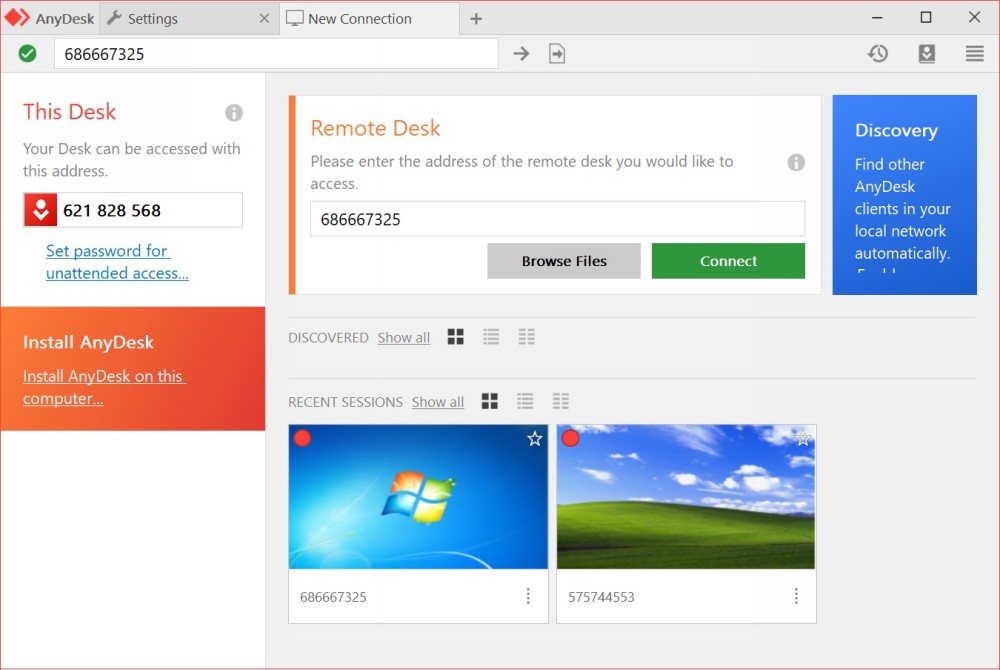
Выбор нового соединения и список предыдущих сессий
Вверху справа растянута функциональная линейка со значками:
Также вы можете включить звук на другом ПК и слышать, что там происходит. Это несколько замедляет работу программы, поэтому лучше пользоваться данной опцией только при необходимости.
При активации режима просмотра вы потеряете возможность манипулировать курсором, открывать и закрывать программы и т. п. Эта функция нужна, когда собеседник хочет просто показать вам, что происходит, когда он выполняет те или иные действия.
Ещё можно изменить качество изображения, размер окна и настроить неконтролируемый доступ – далее мы подробнее рассмотрим, как он работает.
Диалоговое окно входящего соединения
Настройка неконтролируемого доступа
В Anydesk можно настроить неконтролируемый доступ к другому компьютеру. То есть, находясь на работе, вы можете открыть домашний ПК и сделать всё, что вам нужно, без ассистента, который бы подтвердил подключение.
Настройка осуществляется так:
- На компьютере, которым предполагается управлять, нужно запустить Anydesk и нажать справа ссылку Change The Password Of Access To The Workplace.
- В новом окне слева необходимо выбрать раздел Security и поставить отметку напротив Allow Unsupervised Access.
- Придумайте надёжный пароль, чтобы возможность подключаться была только у вас.
Удаление программы
- Вбейте в системный поиск слово «Выполнить» и нажмите «Интер».
- Кликните по соответствующему значку дополнительной кнопкой и выберите Run As Administrator.
- В появившуюся строку впишите: %AppData% и нажмите ОК.
- Найдите папку Anydesk и удалите её.
- Снова запустите «Выполнить», но на этот раз задайте команду msconfig и уберите отметку Anydesk с автозагрузки.
- Вызовите «Диспетчер задач», выделите программу и нажмите «Остановить процесс».
- Теперь снова вернитесь в «Панель управления» и избавьтесь от ПО стандартным способом.
Теперь вы знаете, как удалить Anydesk с вашего компьютера. Разумеется, портативная версия не требует таких мер – просто не запускайте её с флешки, если она не нужна.
Читайте также:


